Aansluiten en afspelen vanaf een computer (USB–DAC)
U kunt genieten van audioweergave met hoge kwaliteit van de D/A-converter die in dit toestel is ingebouwd door het invoeren van muziekbestanden in dit toestel vanaf een computer via een USB-aansluiting.
Voordat u dit toestel via USB aansluit op uw computer, moet u het stuurprogramma installeren op uw computer.
Voor Mac OS moeten geen stuurprogramma’s worden geïnstalleerd.
U kunt ook elke in de handel verkrijgbare of downloadbare spelersoftware gebruiken voor het afspelen van bestanden op uw computer.
Computer (aanbevolen systeem)
Besturingssysteem
Windows® Vista, Windows 7 of Windows 8/8.1
Mac OS X 10.6.3 of later
USB
USB 2.0: USB hoge snelheid/USB audioklasse Ver. 2.0
Windows-besturingssysteem
Het specifieke stuurprogramma installeren koppeling
Mac OS
Instellingen audio-apparaat koppeling
Het specifieke stuurprogramma installeren (alleen Windows-besturingssysteem)
Het stuurprogramma kan niet correct worden geïnstalleerd als uw computer via een USB-kabel is aangesloten op het toestel.
Als het toestel en uw computer zijn aangesloten via een USB-kabel en als de computer wordt ingeschakeld vóór de installatie, koppelt u de USB los en start u de computer opnieuw op.
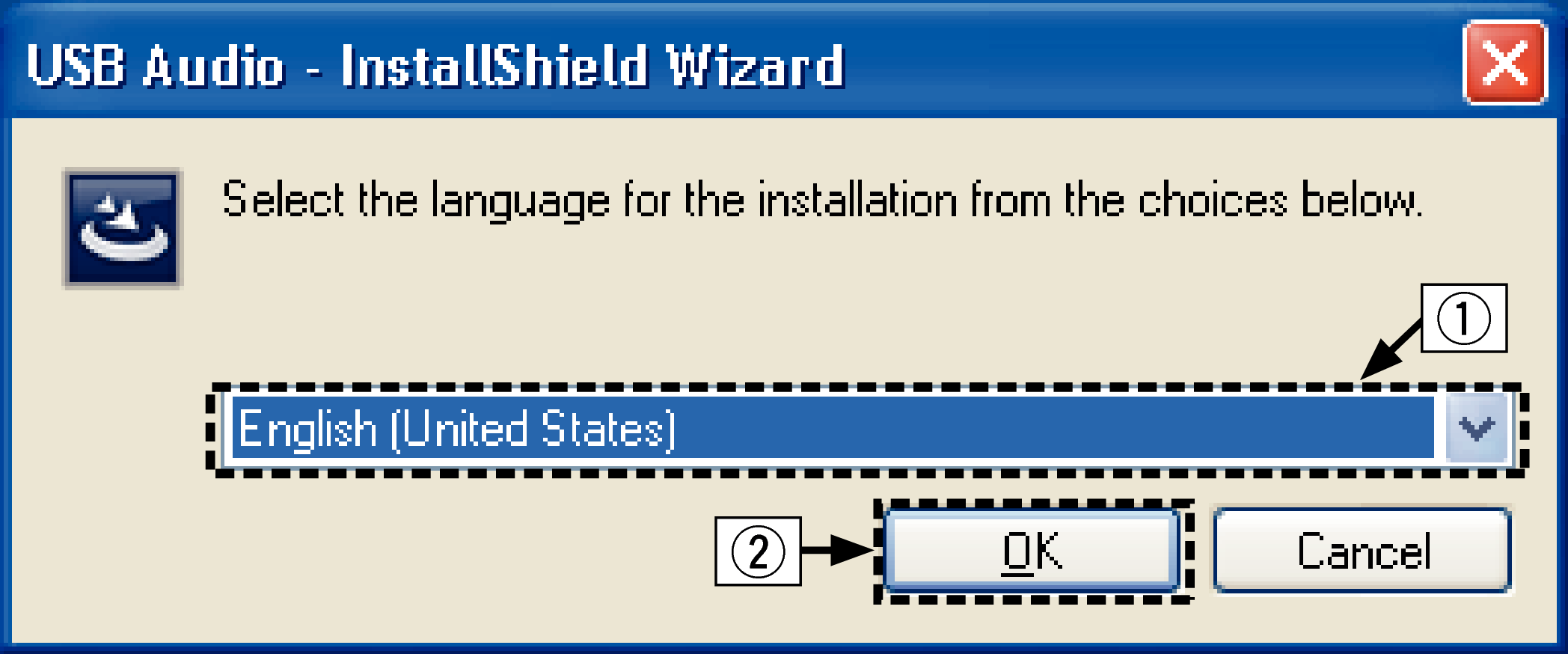

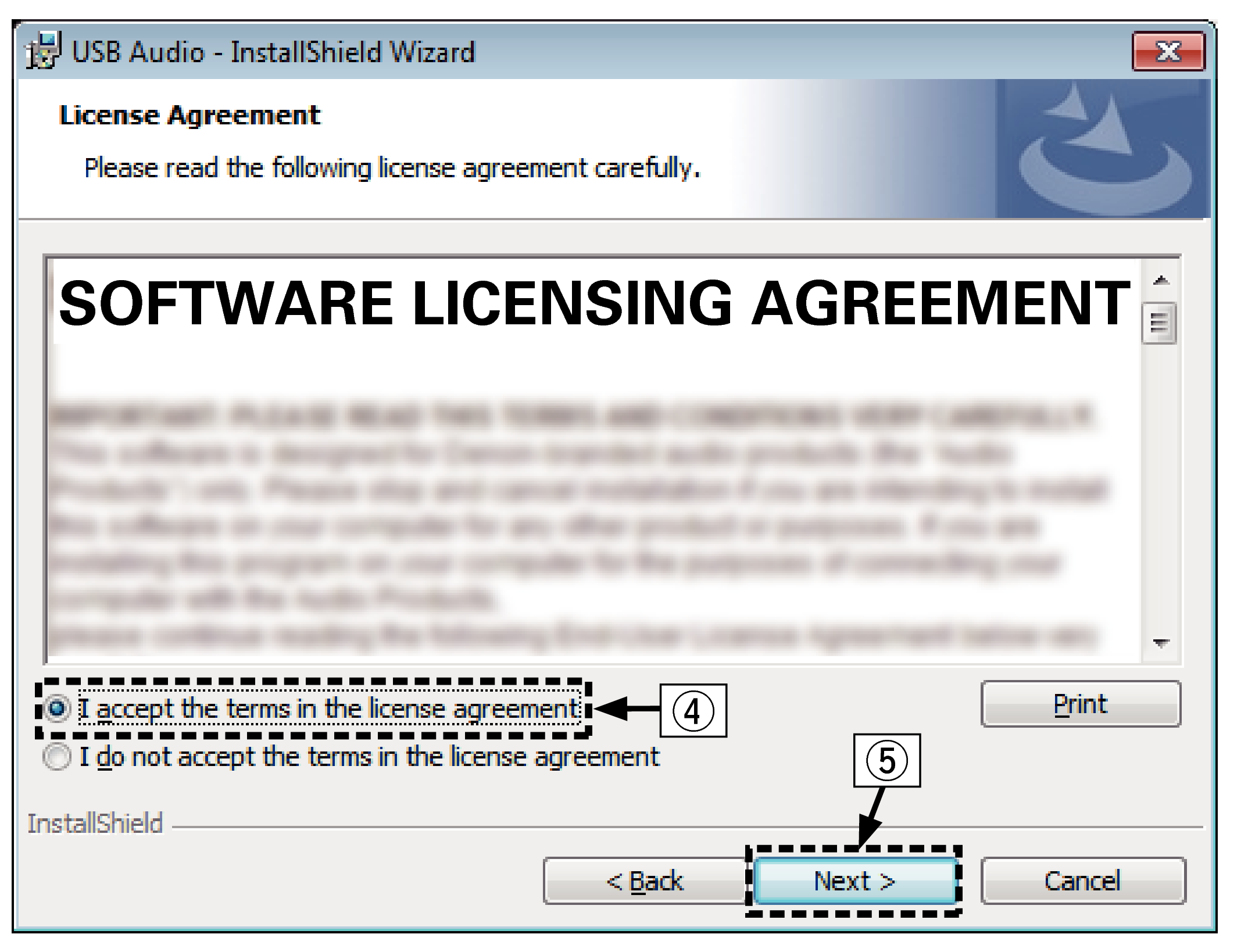
De installatie wordt gestart. Voer geen bewerking uit op de PC zolang de installatie niet is voltooid.
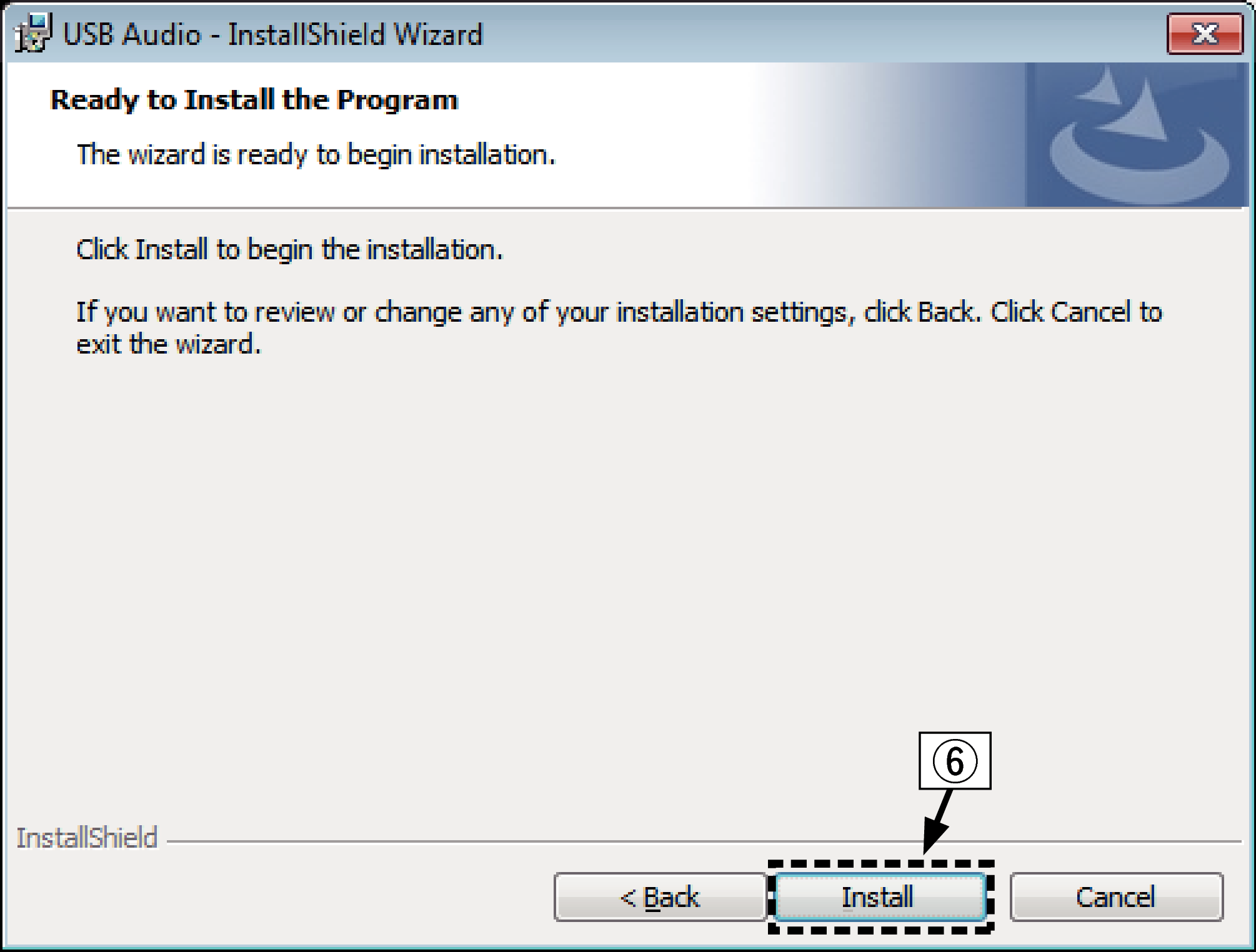
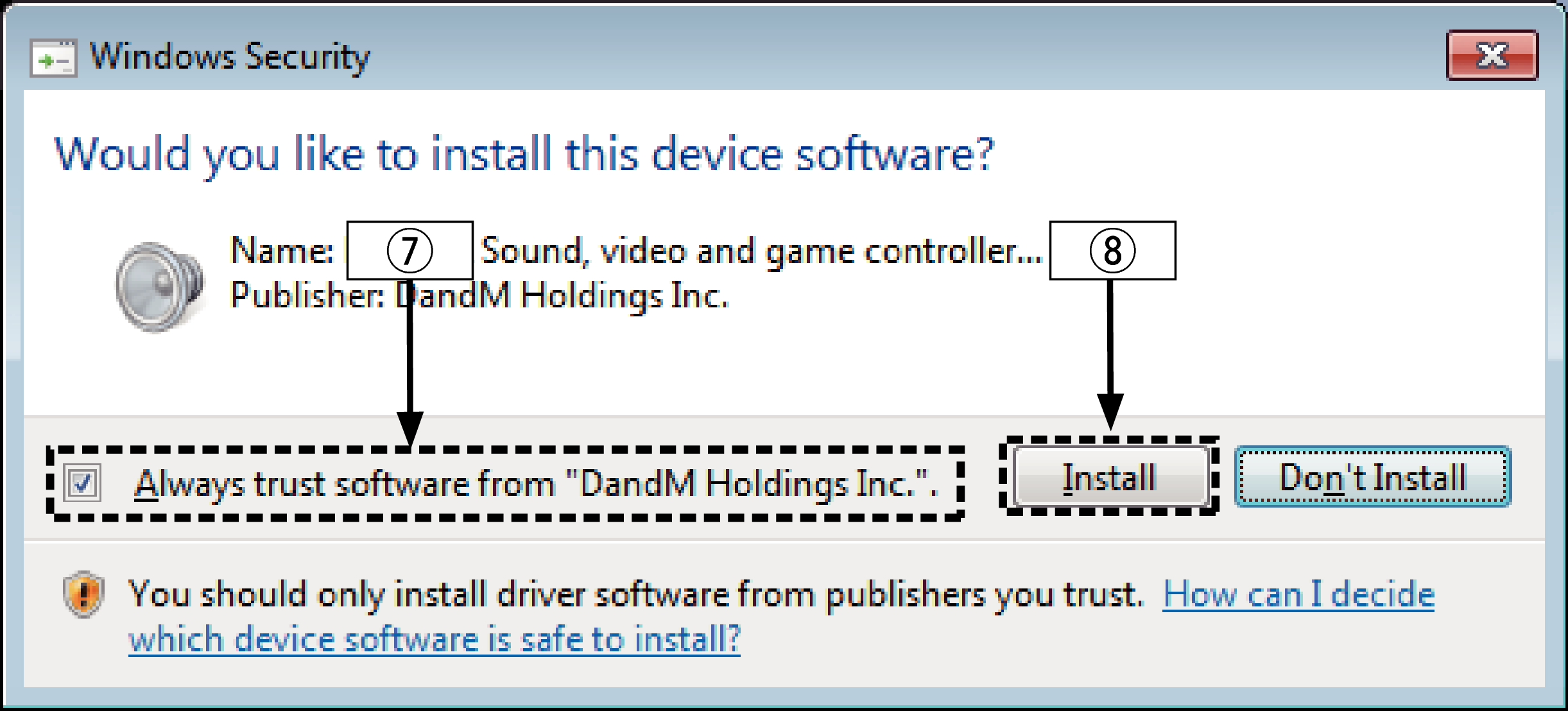

Raadpleeg de sectie “Een pc of Mac aansluiten” koppeling.
Wanneer de voeding van het toestel wordt ingeschakeld, zoekt de PC het toestel en wordt automatisch een verbinding gemaakt.
De lijst met de instellingen van het configuratiescherm verschijnen.
Het venster met het geluidsmenu wordt weergegeven.
Wanneer er een vinkje staat naast een ander apparaat, klikt u op Denon USB Audio en op “Standaard instellen”.
Voert een TEST-signaal uit vanaf de PC en controleert de audio-uitgang van de USB-DAC-functie.
Het venster Eigenschappen Digitale audio-interface wordt weergegeven.

Het is aanbevolen “2-kanaals, 24-bits, 192000 Hz (Studiokwaliteit)” te selecteren.
Controleer of de audio van dit toestel wordt uitgevoerd vanaf de PC.
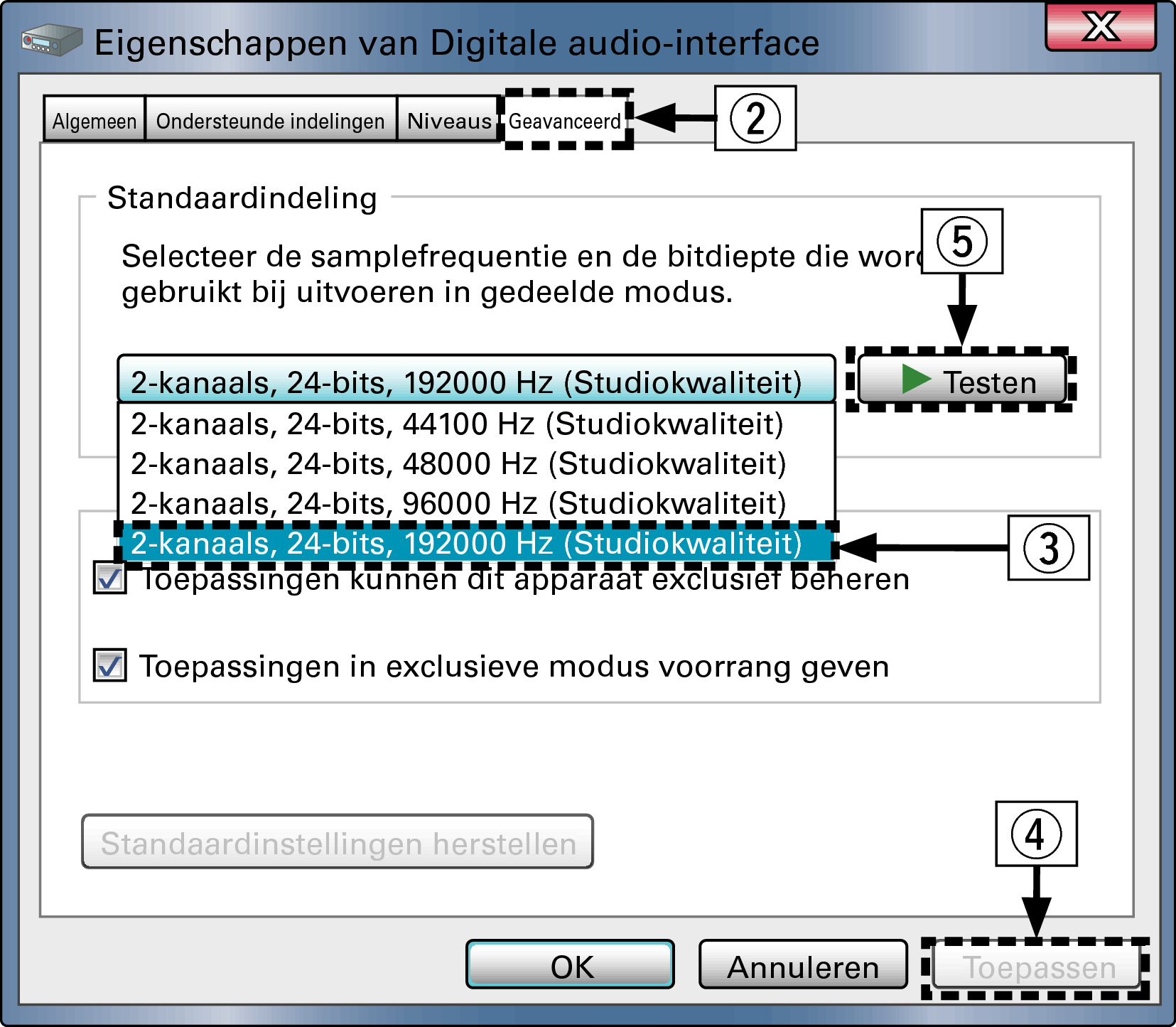
Het specifieke stuurprogramma moet op de PC worden geïnstalleerd voordat dit toestel wordt aangesloten op een PC. Het toestel kan niet correct worden gebruikt als het wordt aangesloten op de PC voordat het specifieke stuurprogramma is geïnstalleerd.
Het gebruik kan mislukken in sommige computerhardware- en softwareconfiguraties.
Instellingen audio-apparaat (alleen Mac OS X)
De lijst met hulpprogramma’s wordt weergegeven.
Het venster “Audioapparaten” met het geluidsmenu wordt weergegeven.
Als een ander apparaat is ingeschakeld, selecteert u deze, klikt u opnieuw op “DA-10” en selecteert u “Gebruik dit apparaat voor geluidsuitvoer”.

Het is normaal aanbevolen om het formaat in te stellen op “192000.0 Hz” en “2 kan., 24-bits geh. getal”.

Weergave
Installeer de gewenste spelersoftware vooraf op uw computer.
Gebruik de USB DAC-poort om dit toestel aan te sluiten op een computer. koppeling
Start de weergave van de spelersoftware op de computer.
Bestanden die kunnen worden afgespeeld
Voer bewerkingen uit op de computer, zoals afspelen en pauzeren.
U kunt het volume en de equalizer op de computer regelen. Geniet van het afspelen van muziek op het gewenste volume.
Wanneer dit toestel dienst doet als een D/A-converter, wordt er geen geluid uitgevoerd vanaf de luidsprekers van de computer.
Als de computer wordt losgekoppeld van dit toestel terwijl de muziekweergavesoftware op de computer wordt uitgevoerd, kan de weergavesoftware vastlopen. Sluit de weergavesoftware altijd af voordat u de computer loskoppelt.
Wanneer een fout optreedt op de computer, moet u de micro-USB-kabel loskoppelen en de computer opnieuw opstarten.
Gebruik de meegeleverde kabel of een kabel van maximum 3 m voor het aansluiten op een computer.
